
Inhaltsverzeichnis:
- Autor John Day [email protected].
- Public 2024-01-30 07:15.
- Zuletzt bearbeitet 2025-01-23 12:52.




EINLEITUNG
Ich füttere gerne Vögel in meinem Garten, aber leider profitiert auch die schwarze Ratte davon. Also dachte ich an eine Möglichkeit, die Ratten daran zu hindern, das Vogelfutter zu fressen.
Die schwarze Ratte ist nur im Dunkeln aktiv, daher müssen wir nachts das Vogelhäuschen schließen. Da ich faul bin, dachte ich an eine Möglichkeit, dies zu automatisieren. Und so entstand die Idee eines internetgesteuerten Servos.
Da sich das Vogelfutterhaus in Ihrem Garten befindet, wäre es schön, wenn das ESP auch als WLAN-Verstärker dienen könnte. Gewähren Sie Ihren Gästen Zugang zum Internet, ohne das Passwort Ihres WLAN-Netzwerks preiszugeben.
Das Ergebnis der Programmierung ist ein hochflexibler Servoregler, der sich projektspezifisch konfigurieren lässt. Es hat u.a. die folgenden Funktionen:
- Der Benutzer kann die Start- und Endposition des Servos bestimmen.
- Die Bewegungsgeschwindigkeit kann eingestellt werden.
- Das Servo kann manuell über das Webinterface oder einen Taster gesteuert werden.
- Ein konfigurierbarer Timer kann das Futterhäuschen zu bestimmten Zeiten automatisch schließen und öffnen.
- Das automatische Schließen und Öffnen kann relativ zum Sonnenaufgang oder Sonnenuntergang erfolgen.
- Einfach mit Ihrem WLAN-Netzwerk zu verbinden.
- Bei bestimmten Ereignissen können Nachrichten über mqtt versendet werden.
- Der Servo kann von domoticz über einen direkten Link wie "ip-of-servo/SW=ON" gesteuert werden
- Kann mit dem Schieberegler oder einem Link wie "ip-of-servo/POS=90" an jede beliebige Position verschoben werden
- Wir können es auch als WLAN-Repeater / Extender verwenden.
- Wir können eine LED als Nachtlicht im Garten haben.
Das Video gibt Ihnen eine Vorstellung davon, was Sie mit dieser Technologie machen können.
Lieferungen:
- ein NodeMCU v3 oder Wemos d1 (mini) Board ($ 2, 50)
- ein Mini-Servo SG90 9G ($ 2)
- ein 5V USB-Netzteil
Optional ein Tastschalter und/oder eine oder zwei LEDs mit Widerstand und etwas Draht.
Schritt 1: Bauen Sie es

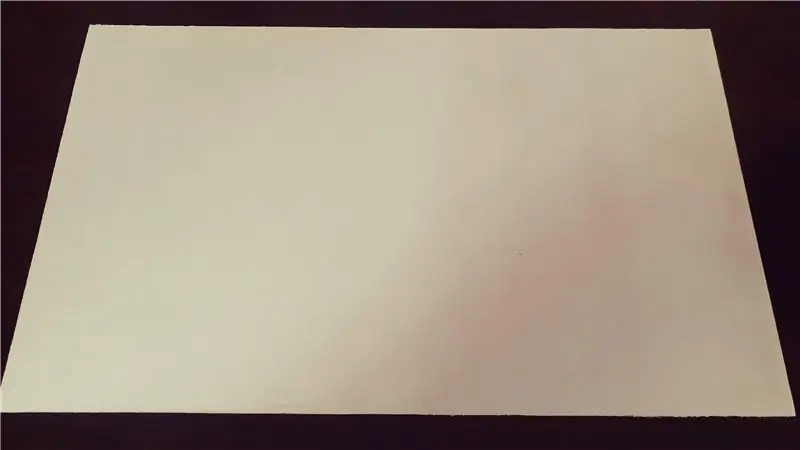

die Hardware
Der Servomotor hat 3 Drähte, die an den Nodemcu angeschlossen werden. Rot = vcc und sollte mit Vin (5v) verbunden werden. Das schwarze oder braune Kabel ist Gnd und das orange oder gelbe Kabel ist das Datenkabel und sollte an Pin D1 angeschlossen werden. Manchmal ist es erforderlich, einen Pull-Up-Widerstand von 10k an den Datenpin anzuschließen, um erotische Bewegungen beim Booten zu vermeiden.
die Software
Ich habe es extrem einfach gemacht, die Software auf Ihrem ESP-Gerät zu installieren. Bitte folgen Sie diesen Schritten:
Laden Sie die Datei herunter und entpacken Sie sie in einem Ordner auf Ihrem Computer. Geben Sie diesen Ordner ein und klicken Sie auf Serial_Communicator.exe, das Programm wird gestartet. Verbinden Sie das ESP über das USB-Kabel mit Ihrem Computer. Sie können jetzt testen, an welchem Com-Port der ESP angeschlossen ist. Lesen Sie den Hilfetext, um fortzufahren. Wenn die Software installiert ist, leuchtet die blaue Onboard-LED auf. Jetzt können Sie mit dem Kapitel "Wie funktioniert es" fortfahren.
Jetzt haben Sie auch ein nettes Werkzeug, um mit dem ESP seriell zu kommunizieren. Verbinden Sie den ESP mit dem USB-Kabel mit Ihrem Windows-Computer. Sie können einige Befehle ausgeben, um das Servo zu bewegen und Boot- und Debug-Informationen anzuzeigen.
Update 23.12.2020: Neue Version mit zeitgesteuertem Nachtlicht hinzugefügt.
ESP8266SERVO-v1_1b von onedrive HERUNTERLADEN
Schritt 2: Wie funktioniert es?


mit WLAN verbinden
Sobald die Software hochgeladen ist, bootet das wemos und die blaue LED leuchtet dauerhaft. Dies bedeutet, dass ein Accesspoint (AP) geöffnet wird, über den Sie ihn mit Ihrem WLAN verbinden können. Öffnen Sie nun die WLAN-Einstellungen auf Ihrem Laptop, Telefon oder Tablet. Sie sehen ein Netzwerk namens ESP-123456 oder ähnlich.
Stellen Sie mit dem Passwort 123456789 eine Verbindung zu diesem Netzwerk her und navigieren Sie zu 192.168.4.1. Geben Sie Ihre Zugangsdaten ein und folgen Sie den weiteren Anweisungen.
Vergessen Sie nicht, das Administratorkennwort festzulegen. Standardmäßig ist dies 00000000. Bei erfolgreicher Verbindung wird der ESP neu gestartet und die LED blinkt dreimal.
Hochfahren
Beim Booten liest der ESP die Einstellungen aus dem Dateisystem, verbindet sich mit dem Internet, um die Systemzeit einzustellen und bewegt das Servo in seine Schließposition. Dann blinkt die LED dreimal, um anzuzeigen, dass sie bereit ist.
die Einstellungen
Nach dem ersten Booten sollten Sie zuerst etwas Hauswirtschaft machen. Gehen Sie zur Einstellungsseite und klicken Sie auf "Zeitkonfiguration". Hier können Sie Ihre geografische Position und den Zeitversatz einstellen. Wenn in Ihrem Land Sommerzeit gilt, überprüfen Sie dies. Speichern. Das Gerät startet neu und berechnet die Sonnenuntergangs- und Sonnenaufgangszeiten. Überprüfen Sie auf der Statusseite, ob alles in Ordnung ist.
Servoeinstellungen
Es ist wichtig, die Servoeinstellungen vorzunehmen. Wir möchten nicht, dass sich das Servo in vibrierende Positionen bewegt, da dies ein Hochstromzustand ist und Ihr Servo oder sogar Ihren Nodemcu zerstören könnte. Besuchen Sie die Servoseite, hier können Sie die Extreme bestimmen, zwischen denen sich das Servo sicher bewegen kann. Nennen Sie es die Open- und Closing-Position oder umgekehrt, um zu bestimmen, was passiert, wenn Sie den Close- oder Open-Button drücken. Dadurch lässt sich das Servo ganz einfach an Ihr spezifisches Projekt anpassen.
Sie können auch die Geschwindigkeit der Servobewegung bestimmen. Aktivieren Sie "langsame Schließgeschwindigkeit", wenn Sie keine Vögel in Ihrem Futterhäuschen fangen möchten.
domotica
Das Servo kann auch von domotica-Anwendungen wie "domoticz" gesteuert werden. Durch Senden einer http-Anfrage wie "ip-of-espservo/SW=ON" (schließen) oder "ip-of-espservo/SW=OFF" kann das Servo gesteuert werden. Sie können dies in Ihrem Browser testen.
Mücke
Wenn Moskito aktiviert ist, können Meldungen wie {"idx":"123", "cmd":"SW=ON"} oder 123, SW=ON an das Servo gesendet werden. Bei Open- oder Close-Ereignissen werden Json-Nachrichten wie {"idx":123, "nvalue":1} gesendet. Dieses Json-Format kann von domoticz verstanden werden.
taktile Taste
Wenn Sie einen Taster anschließen, hat dieser folgende Funktionalität:
- Wenn die Schaltfläche angeklickt wird, schaltet das Servo von Öffnen auf Schließen oder umgekehrt um.
- Lange drücken, bis die LED-Leuchten das ESP neu starten
- Länger drücken, bis die LED erlischt: Der ESP vergisst die WLAN-Zugangsdaten und startet einen AP.
Die Taste auf dem Nodemcu-Board hat die gleiche Funktionalität
Schritt 3: Fehlerbehebung
Erotische Bewegungen
Wenn sich das Servo beim Einschalten oder beim Ansteuern unerwartet bewegt, hilft es manchmal, einen Pullup-Widerstand von 10K zwischen 3.3V und dem Datenpin d1 anzuschließen.
Empfohlen:
Uhrzeit und Datum aus dem Internet abrufen - Tutorial: 9 Schritte

Abrufen von Uhrzeit und Datum aus dem Internet - Tutorial: In diesem Tutorial erfahren Sie, wie Sie mit M5Stack StickC und Visuino das Datum und die Uhrzeit vom NIST TIME-Server abrufen. Sehen Sie sich ein Demonstrationsvideo an
ESP8266 Netzwerkuhr ohne RTC - Nodemcu NTP-Uhr Keine RTC - INTERNET-UHR-PROJEKT: 4 Schritte

ESP8266 Netzwerkuhr ohne RTC | Nodemcu NTP-Uhr Keine RTC | INTERNET-UHRPROJEKT: Im Projekt wird ein Uhrenprojekt ohne RTC erstellt, es wird Zeit vom Internet über WLAN benötigt und auf dem st7735-Display angezeigt
Steuern Sie Geräte über das Internet über den Browser. (IoT): 6 Schritte

Steuern Sie Geräte über das Internet über den Browser. (IoT): In diesem Instructable zeige ich Ihnen, wie Sie Geräte wie LEDs, Relais, Motoren usw. über das Internet über einen Webbrowser steuern können. Und Sie können über jedes Gerät sicher auf die Bedienelemente zugreifen. Die Webplattform, die ich hier verwendet habe, ist RemoteMe.org visit
Steuern Sie Ihren ESP6266 über das Internet? Kostenlos und einfach: 7 Schritte

Steuern Sie Ihren ESP6266 über das Internet? Kostenlos und einfach: Wie oft haben wir nicht nach einer einfachen Möglichkeit gesucht, mit unseren Geräten über das Internet ohne Komplikationen und / oder komplexe Zwischenanwendungen, DNS, IP-Adressen oder VPNs zu kommunizieren geführt, r
F.i.c.s. - Fonera Internet-gesteuerter Schalter (ON/OFF): 4 Schritte

F.i.c.s. - Fonera Internet Controlled Switch (ON/OFF): Ich habe vor ein paar Monaten meinen ersten FON-Router kostenlos bekommen. Als erstes habe ich dd-wrt-Firmware darauf flashen. Da der FONera-Router gpio-Pins hat, habe ich mich entschieden, einen dieser Pins zu verwenden, um AC-Lasten zu steuern oder einen Schalter aus der Ferne EIN / AUS zu schalten. Es gibt eine ähnliche
